Bătălia browserelor: Microsoft Edge vs Chrome
Publicat: 2022-01-06Care browser este preferatul tău?
Având în vedere că o persoană obișnuită petrece aproape șapte ore pe zi pe internet, există șanse mari să aveți o preferință.
Și pentru majoritatea dintre voi, această preferință va fi Google Chrome, care este de departe cel mai popular browser atât pe desktop, cât și pe mobil.
Dar asta îl face cel mai bun browser?
Un alt candidat de top este Edge, browserul lansat de Microsoft pentru prima dată cu Windows 10.
Pentru a afla care browser este cel mai bun, vom trece printr-o comparație alăturată între Microsoft Edge și Google Chrome.
Prezentare generală a Google Chrome
Cel mai popular browser din lume s-a născut în 2008. Înainte de lansare, precursorul lui Edge, Internet Explorer (IE) a domnit suprem, cu o cotă de piață de vârf de 95%.
Google Chrome a depășit Internet Explorer și Mozilla Firefox în câțiva ani pentru a deveni lider de piață. Astăzi, are o cotă de piață de 65,27%, în timp ce Internet Explorer a scăzut la doar 0,61%.
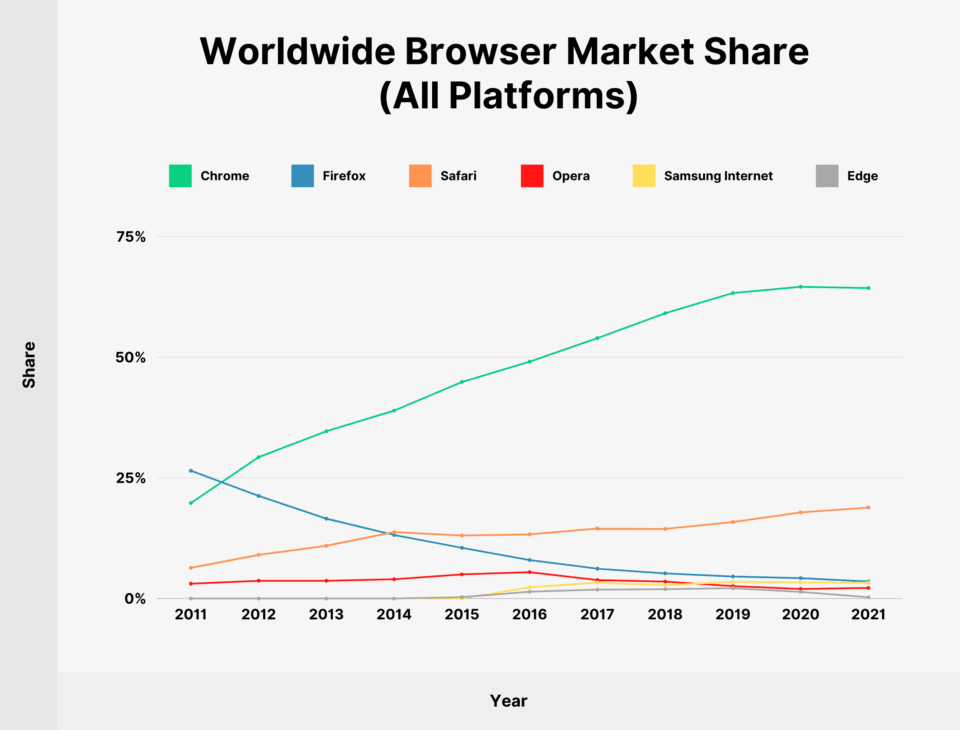
Chrome a fost creat inițial pentru a rula pe Windows și a fost lansat ulterior pentru Linux, macOS, iOS și Android. Majoritatea codului sursă al Google Chrome se bazează pe Chromium, un proiect software gratuit, open-source de la Google. Aceste două browsere și multe altele se luptă constant pentru cota de piață.
Prezentare generală a Microsoft Edge
Microsoft a lansat Edge în 2015 cu Windows 10 și Xbox One. Edge a înlocuit Microsoft Internet Explorer ca browser implicit, iar în 2022, IE va fi retras complet.
Edge a fost inițial un browser bazat pe HTML, dar în 2020 Microsoft a lansat o nouă versiune de Edge bazată pe Chromium, același software open-source Google pe care îl folosește Chrome.
Microsoft Edge este disponibil pentru Windows, macOS, Android, iOS și Linux.
Trecerea Microsoft la Chromium a făcut Edge mult mai competitiv cu Chrome în mai multe moduri în care vom intra în curând.
Cu toate acestea, are încă doar o cotă de piață de 3,4%, așa că are destul de mult de făcut pentru a prinde Chrome.
Caracteristici cheie ale browserelor Google Chrome și Microsoft Edge
Înainte de a arunca o privire mai profundă asupra Chrome și Edge, iată o scurtă prezentare generală a caracteristicilor cheie ale fiecăruia.
Funcții cheie Chrome
- Sincronizare între dispozitive
- File orizontale
- Grupuri de file
- Marcaje
- Listă de citit
- Istoricul browserului
- Extensii
- Teme, inclusiv modul întunecat
- Manager de parole
- Manager de activități pentru site-uri web
- Navigare privată
Caracteristici cheie Edge
- Sincronizare între dispozitive
- File orizontale și verticale
- Favorite
- Colecții
- Istoricul browserului
- Extensii
- Mai multe niveluri de confidențialitate
- Manager de parole
- Cititor captivant
- Navigare privată
Comparație dintre Edge și Chrome
Microsoft Edge și Google Chrome au multe asemănări. În calitate de concurenți, Microsoft și Google, de obicei, nu permit ca diferențele dintre cele două produse să dureze mult. Ele aleargă practic la gât și la gât. Le puteți folosi pentru a naviga în privat, pentru a naviga fără probleme pe net și este o chestiune simplă să vă goliți memoria cache pe ambele.
Acestea fiind spuse, există câteva diferențe. Să trecem prin funcții unul câte unul.
Interfața cu utilizatorul
Dacă sunteți obișnuit cu Google Chrome, interfața de utilizator Microsoft Edge vă va simți destul de familiară (și invers). De exemplu, puteți avea mai multe file deschise în fiecare fereastră și puteți marca paginile preferate.
Diferențele sunt minore și se reduc în mare parte la preferințele personale.
Filele
În mod implicit, atât Chrome, cât și Edge vă pun filele într-un rând în partea de sus a ecranului.
Cu toate acestea, Edge vă oferă opțiunea de a comuta la un rând de file verticale în partea stângă a paginii.
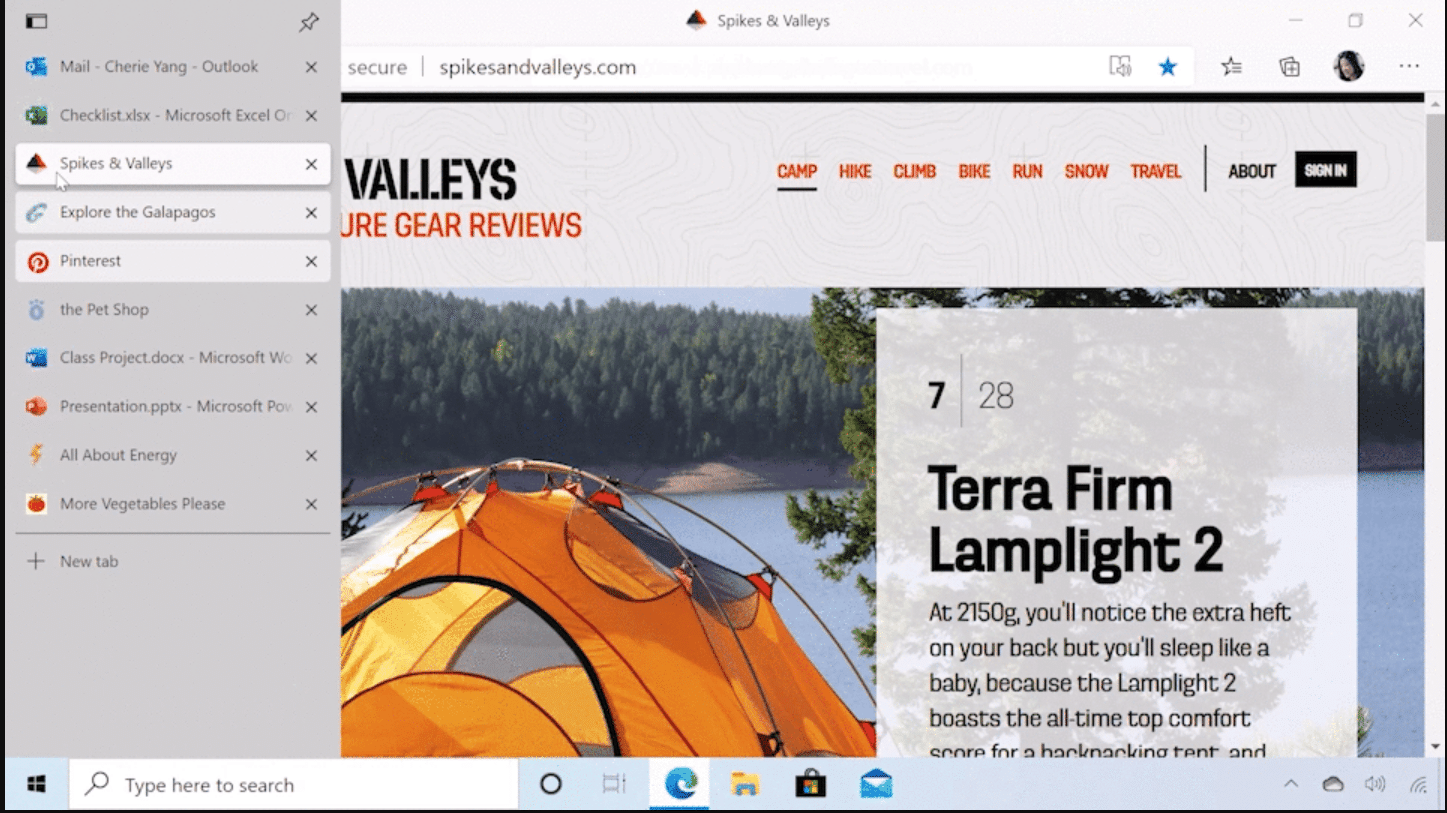
Chrome nu are o funcție echivalentă încorporată de filă verticală. Există extensii în Magazinul web Chrome care pot crea un efect similar, dar niciuna dintre ele nu funcționează la fel de bine ca filele verticale native ale Microsoft Edge.
Edge și Chrome vă permit, de asemenea, să creați grupuri de file. Nu este mare diferență aici - ambele browsere vă permit să alegeți o culoare și un nume pentru fiecare grup și vă vor amesteca automat filele, astfel încât filele din același grup să fie una lângă cealaltă.
Marcaje și Favorite
Chrome le numește marcaje, iar Edge le numește favorite, dar conceptul este același. Puteți marca paginile preferate pentru a le accesa mai târziu.
Ambele browsere vă permit să fixați unele dintre aceste favorite în bara de sus și să le puneți pe altele într-o listă derulantă. Vă puteți organiza marcajele sau favoritele în dosare.
Microsoft Edge oferă o funcție numită „Colecții” care servește ca o altă modalitate de a organiza link-urile în grupuri. Puteți adăuga linkuri, imagini sau bucăți de text copiate într-o colecție. De asemenea, puteți adăuga note la colecția dvs.
O colecție poate fi trimisă la Microsoft Docs, Excel, OneDrive sau Pinterest. Colecțiile se sincronizează pe dispozitivele dvs.
Google are, de asemenea, o funcție similară numită și Colecții. Google Collections nu este specific pentru Chrome - îl puteți accesa și adăuga la el la fel de ușor din Edge.
Colecțiile Google sunt partajate permițând altor conturi Google să aibă acces.
Teme și modul întunecat
Dacă nu vă place aspectul implicit al Edge sau Chrome, aveți o mulțime de teme personalizate din care să alegeți.
Temele Chrome sunt disponibile din Magazinul web Chrome. Nu există o setare specifică pentru modul întunecat, dar multe dintre temele disponibile sunt întunecate.
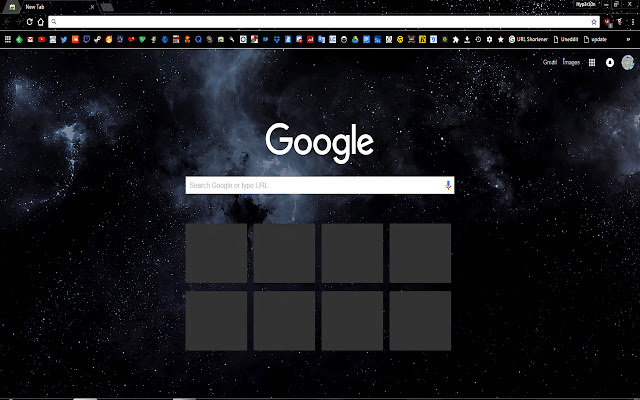
Dacă utilizați Edge, puteți personaliza oarecum aspectul browserului dvs. din pagina de setări Aspect. Alegeți dacă doriți ca aspectul general să fie deschis, întunecat sau implicit, apoi alegeți o temă.
Puteți selecta din 14 teme de culoare de bază în setări. Dacă doriți ceva diferit, puteți obține o temă din Microsoft Edge Store sau Chrome Web Store.
Cititor imersiv
Cititorul imersiv este o caracteristică unică pentru Microsoft Edge. Acesta convertește pagina pe care o citiți într-un format asemănător cărții electronice, cu un aspect simplu și fără dezordine.
Chrome nu are un cititor imersiv. Cu toate acestea, ca și în cazul majorității funcțiilor care lipsesc Chrome, îl puteți adăuga cu o extensie.
Motor de căutare
În mod implicit, Google Chrome folosește Google ca motor de căutare, iar Microsoft Edge folosește Bing.
Dar puteți schimba cu ușurință motorul de căutare implicit în oricare dintre browsere, așa că acest lucru nu ar trebui să ia în considerare decizia dvs.
Versiune mobila
Google Chrome și Microsoft Edge au ambele versiuni pentru Android și iOS.
Cu toate acestea, Edge nu este foarte popular pe mobil. În timp ce cota de piață a Chrome este de 68,79% pe desktop și 63,72% pe mobil, Edge este de 8,1% pe desktop și doar 0,1% pe mobil.
Diferența poate fi explicată probabil prin faptul că Edge este browserul implicit pe computerele Windows, în timp ce Chrome este implicit pe dispozitivele Android.
Dar ce browser are o aplicație mobilă mai bună?
Există câteva diferențe. De exemplu, Chrome vă permite să accesați meniul și filele din partea de sus a ecranului în aplicația sa mobilă, în timp ce Edge le pune în partea de jos. În general, calitatea aplicațiilor este similară, iar alegerea se reduce la preferințele utilizatorului.
Performanţă
Să vorbim despre o zonă în care într-adevăr putem vedea o diferență între Google Chrome și Microsoft Edge, viteza.
Microsoft a susținut că Edge a fost cu 112% mai rapid decât Chrome când a apărut prima dată. Este greu de stabilit cât de precisă este această statistică, dar mulți utilizatori de pe web și-au efectuat propriile teste și au ajuns la aceeași concluzie: Edge este mai rapid decât Chrome.
De exemplu, Avast a testat multe browsere și a constatat că Edge rulează mai repede decât Chrome, Firefox, Opera și Vivaldi.
Chrome are, de asemenea, o reputație de consum mare de resurse.
Tom's Guide a efectuat un test pe acest lucru și a constatat că Chrome a folosit mai multă RAM la diferite teste. De exemplu, cu 60 de file deschise, Chrome a folosit 3,7 GB, în timp ce Edge a folosit doar 2,9.
Backup și sincronizare
Până de curând, Edge avea abilități limitate de sincronizare. De exemplu, nu a existat nicio opțiune de a vă sincroniza istoricul pe dispozitive.
Cu toate acestea, Microsoft a început să lanseze aceste funcții în 2021. Edge se poate sincroniza acum aproape cu tot ce poate Chrome, inclusiv:
- Marcaje/favorite
- Extensii
- Istorie
- Setări
- Deschideți filele
- Parole
- Adrese
- Metode de plata
Cu Edge, trebuie să activați manual sincronizarea între dispozitive în setări. Chrome vă va sincroniza dispozitivele în mod prestabilit, dar poate fi dezactivat dacă preferați.
Activarea sincronizării este cea mai bună modalitate de a vă asigura că preferințele și favoritele dvs. sunt salvate dacă ceva nu merge bine.
Accesibilitate pe mai multe dispozitive
Google Chrome rulează pe Windows, macOS, iOS, Android, Linux și Chrome OS (sistemul de operare pe Chromebookuri).
Microsoft Edge rulează pe toate aceleași platforme, cu excepția sistemului de operare Chrome.
Dacă doriți să puneți Edge pe Chromebook, este posibil să faceți folosind versiunea Linux a browserului.
Securitate și confidențialitate
Browserele sunt una dintre cele mai comune ținte ale programelor malware. 29,13% dintre PC-urile exploatează atacurile asupra aplicațiilor atacă browserele.
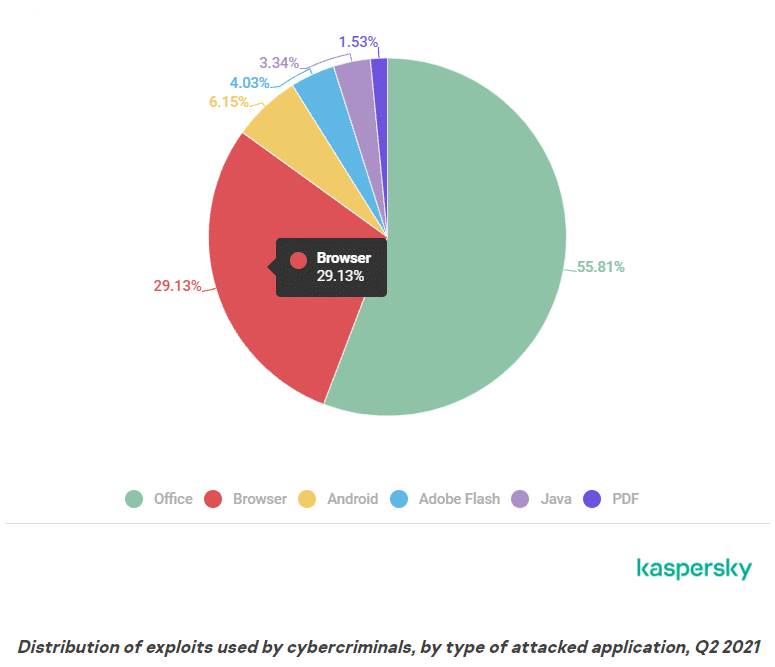
Este esențial să alegeți un browser cu funcții de securitate puternice.
Pe lângă prevenirea atacurilor cibernetice, browserele ar trebui să aibă setări de confidențialitate care să ofere utilizatorilor un anumit control asupra modului în care sunt utilizate datele lor.
Să înlăturăm mai întâi acest lucru: nici Chrome, nici Edge nu este cel mai sigur sau cel mai privat browser de pe piață. Dacă confidențialitatea este prioritatea ta, browsere precum Tor, Brave și Firefox sunt alegeri mai bune.
Dar Edge și Chrome au câteva funcții de securitate utile.
Setările de confidențialitate ale Edge sunt mai ușor de înțeles și gestionat. Puteți alege între trei niveluri de prevenire a urmăririi și puteți vedea o listă de trackere blocate.
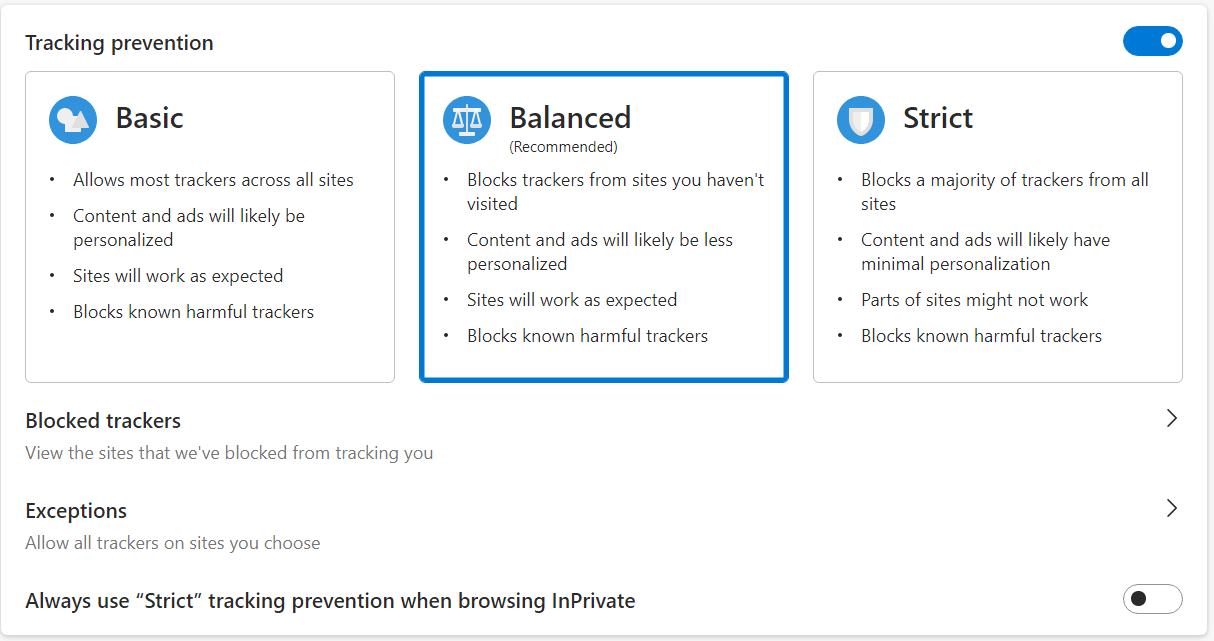
Chrome vă permite doar să trimiteți o solicitare de „nu urmări” către site-uri web. Ambele browsere vă permit să gestionați cookie-urile de pe site-urile pe care le vizitați.
În ceea ce privește securitatea împotriva programelor malware și a phishingului, Microsoft Edge protejează utilizatorii cu Windows Defender SmartScreen. Chrome are și funcții anti-malware încorporate. Acestea funcționează bine, iar oricare dintre browsere ar trebui să fie relativ protejat de exploit-uri dacă este ținut actualizat.
Chrome este cunoscut pentru lansarea rapidă a actualizărilor, ceea ce înseamnă că orice vulnerabilitate la malware este remediată rapid. De asemenea, Edge se actualizează în mod regulat, dar nu la fel de repede ca Chrome.
Google colectează mai multe dintre datele dvs. decât Microsoft și se confruntă cu un proces pentru presupusa colectare de date de la utilizatorii care navighează în modul incognito.
Extensii
Nu a existat nicio comparație între Edge și Chrome în ceea ce privește extensiile de browser până de curând.
Magazinul de extensii Chrome este mult mai bun, cu peste 150.000 de extensii disponibile pentru a vă îmbunătăți experiența. Aceasta include orice, de la extensii care vă permit să blocați temporar site-uri web până la cele care vă permit să salvați conținut de pe web pe Facebook.
Edge oferă o listă mai scurtă de extensii (numite Add-ons).
Dar asta nu mai contează.
Acum că Edge se bazează pe Chromium, puteți utiliza extensiile Google Chrome cu Edge. Doar deschideți Magazinul web Chrome în Edge, iar butonul „Adăugați la Chrome” va adăuga extensia la Microsoft Edge.
Nu este la fel de simplu să adăugați suplimente Microsoft Edge la Chrome. Trebuie să descărcați fișierul .crx al extensiei, pe care Edge nu îl face ușor, și să îl reîncărcați în Chrome.
Din fericire, în magazinul Microsoft nu există multe lucruri pe care să nu le găsiți și în Chrome Web Store.
Aveți mii de extensii disponibile, indiferent de browser pe care preferați să îl utilizați.
Integrari
Chrome face parte dintr-un vast ecosistem Google care include Gmail, Google Calendar, Google Drive, Google Maps și multe altele.
Aveți nevoie de o soluție de găzduire care să vă ofere un avantaj competitiv? Kinsta v-a acoperit cu o viteză incredibilă, securitate de ultimă generație și scalare automată. Verificați planurile noastre
Multe instrumente Google funcționează la fel de bine cu Edge, mai ales acum că pot fi adăugate extensii Chrome.
Cu toate acestea, există câteva moduri prin care integrarea sa cu ecosistemul Google oferă Chrome un avantaj.
De exemplu, ambele browsere vă permit să traduceți pagini din alte limbi, dar Chrome folosește Google Translate, un instrument cu mult superior Microsoft Translator de la Edge.
Și dacă utilizați Google Drive, puteți căuta articole în Drive direct din bara de căutare Chrome.
Microsoft Edge are integrările sale cu produsele Microsoft. Cel mai important, acum puteți deschide și edita documente Microsoft Office din Edge.
Alte caracteristici
Ambele browsere au mai multe funcții decât cele descrise în acest articol, mai ales dacă includeți funcționalități adăugate din extensii.
Dar vrem să menționăm câteva lucruri interesante pe care s-ar putea să nu știi că le poți face cu browserul tău.
Căutare de cupoane Microsoft Edge
Dacă utilizați browserul pentru cumpărături online, Edge are o funcție pentru dvs.
Accesați o pagină care vinde produse și faceți clic pe pictograma albastră de cumpărături din bara de căutare. Acest lucru vă va informa dacă sunt disponibile coduri de cupon pentru produsele de pe pagină.
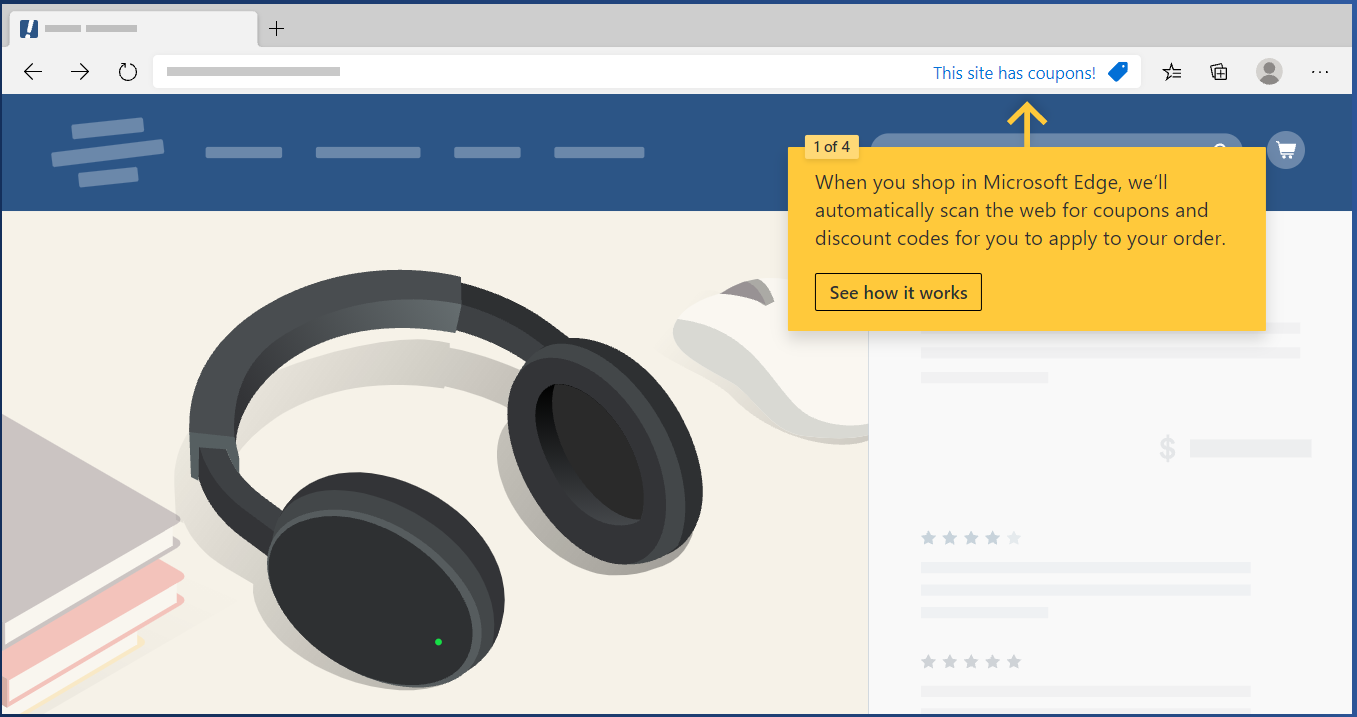
Până acum, Chrome nu are nimic comparabil cu această caracteristică.
Casting
Chrome vă permite să proiectați browserul sau întregul desktop pe un dispozitiv Chromecast. De exemplu, dacă aveți un dispozitiv Chromecast atașat la portul HDMI al televizorului dvs., puteți proiecta un videoclip de pe telefon sau laptop pe televizor.
Edge are și mai multe opțiuni de casting. Puteți proiecta conținut media pe orice dispozitiv compatibil Miracast sau DLNA - și puteți chiar proiecta pe Chromecast.
Gestionar de sarcini
Ambele Chrome și Edge au manageri de activități încorporați care vă permit să monitorizați utilizarea resurselor filelor și extensiilor.
Ce browser este mai bun: Chrome sau Edge?
Privind comparațiile mai vechi dintre Chrome și Edge, ei vor evidenția, de obicei, caracteristici pe care Chrome le face bine, dar Edge îi lipsește.
Dar nu au mai rămas multe dintre ele.
Microsoft s-a străduit să adauge cele mai bune caracteristici ale Chrome la Edge. De când Edge a trecut la Chromium, browserele sunt foarte asemănătoare și care dintre ele funcționează mai bine pentru dvs. este o alegere personală.
Cu toate acestea, în câteva zone, Edge are avantajul . Dacă acordați prioritate vitezei sau consumului redus de resurse, ar trebui să alegeți Microsoft Edge în locul Chrome.
Alternative Microsoft Edge și Google Chrome
Chrome și Edge nu sunt singurele opțiuni de browser.
Iată cinci dintre cele mai bune alternative la Microsoft Edge și Google Chrome - unele despre care ați auzit și câteva pe care este posibil să nu le aveți.
Firefox
Cu o cotă de piață apropiată de Microsoft Edge, Mozilla Firefox este unul dintre cele mai populare browsere non-Chrome. Are un set de funcții foarte asemănător cu Chrome sau Edge.
Mulți oameni aleg Firefox pentru că este open-source și este deținut de o organizație nonprofit și nu de o companie importantă precum Google sau Microsoft. Extensiile Firefox pot fi, de asemenea, instalate pentru a îmbunătăți browserul.
Caracteristicile sale de confidențialitate sunt mai bune decât cele ale Chrome sau Edge.
Spre deosebire de Edge, Chrome și majoritatea celorlalte browsere de pe această listă, Firefox nu este bazat pe Chromium, ci este construit pe motorul său numit Gecko.
Tor
Tor este specializat în navigarea anonimă. Transmite datele prin relee din întreaga lume, astfel încât nimeni să nu vă poată urmări locația sau activitatea de navigare. Are o mulțime de funcții de securitate și confidențialitate care depășesc cu mult ceea ce oferă Chrome și Edge.
Dar Tor ar trebui să fie alegerea ta doar dacă ești serios în privința confidențialității, deoarece performanța sa lasă de dorit. Site-urile se încarcă frecvent lent sau blochează suficiente elemente pentru a funcționa corect.
Vivaldi
La fel ca Google Chrome și Microsoft Edge, Vivaldi este un browser bazat pe Chromium.
Unde Vivaldi iese în evidență este prin personalizarea interfeței cu utilizatorul. De exemplu, puteți pune filele în partea de sus, de jos, la stânga sau la dreapta browserului. Puteți să vă creați propria temă și să mutați elementele UI. Puteți chiar să alegeți dacă doriți ca elementele dvs. UI să aibă colțuri ascuțite sau rotunjite.
Un truc bun este că puteți vizualiza mai multe file una lângă alta. De exemplu, puteți lua notițe pe o filă în timp ce faceți videoconferințe pe alta.
Operă
Opera nu este cel mai popular browser, dar este unul dintre cele mai vechi, fiind lansat în 1995.
Este bazat pe Chromium și are la fel de multe funcții ca și alte browsere Chromium. Este o alegere de confidențialitate ceva mai bună decât Chrome sau Edge, deoarece dispune de un blocator de anunțuri și VPN încorporat.
O caracteristică convenabilă este adăugarea de comenzi rapide pentru aplicațiile de chat precum Facebook Messenger și WhatsApp.
Curajos
Brave se concentrează foarte mult pe confidențialitate. Cele mai unice caracteristici ale sale sunt rețeaua publicitară și Brave Attention Token (BAT).
Browserul blochează reclamele și vă arată reclame diferite din propria sa rețea. Pentru vizualizarea reclamelor, vi se acordă BAT, o criptomonedă pe care o puteți returna creatorilor.
rezumat
În urmă cu câțiva ani, nu părea posibil ca Microsoft să fie din nou un candidat serios în spațiul browserului de internet.
Edge are încă un drum lung de parcurs pentru a ajunge din urmă cu Google Chrome, dar este un browser excelent cu o cotă de piață în creștere. Dacă nu l-ați încercat de înainte de a trece la Chromium, merită să aruncați o a doua privire!
Desigur, Google Chrome este incredibil de popular dintr-un motiv, iar Google va continua să-și îmbunătățească performanța și să o actualizeze cu noi funcții.
Te întrebi despre celelalte opțiuni ale tale? Aflați despre cele mai sigure șase browsere.

